Lista kategorii może zostać wyświetlona przez wywołanie z menu funkcji Ogólne/ Kategorie.
Kategorie są prezentowane w formie standardowego drzewa.
- Kategorie ogólne – na liście wyświetlane są w postaci wyrównanej do lewej krawędzi listy. Kategorie ogólne mogą grupować w sobie podlisty kategorii szczegółowych.
- Kategorie szczegółowe – zawsze należą do pewnej kategorii ogólnej.
Kategorie na liście uporządkowane są wg następującej zasady: Kategorie ogólne uporządkowane są alfabetycznie wg kodu. Kategorie szczegółowe uporządkowane są alfabetycznie wg kodu w ramach kategorii ogólnej.
Ponadto kategorie dzielą się na dwa podstawowe typy:
- Kategorie kosztów – dotyczące zapisów związanych z kosztami, jak np. rejestr zakupów VAT, lista wynagrodzeń itp.
- Kategorie przychodów – dotyczące zapisów związanych z przychodami, jak np. faktury sprzedaży, przychody z lokat bankowych ….
Należy podkreślić, że kategorie przychodów i kosztów są zupełnie równoprawne, a podział na dwa typy wynika z faktu, że dla każdego z tych typów kategorii definiowane są różne parametry domyślne.
W efekcie lista przyjmuje wygląd dwupoziomowego drzewa, na którym uwidocznione są Kod kategorii oraz jej Opis.
Lista posiada następujące przyciski i pola pozwalające na przeszukiwanie listy oraz dodawanie, zmianę i usuwanie kategorii z listy:
Lokator – w celu znalezienia na liście kategorii ogólnej wraz ze wszystkimi podrzędnymi kategoriami szczegółowymi, należy kod poszukiwanej kategorii ogólnej wpisać z klawiatury. Wpisywany ciąg znaków (poszukiwany kod) będzie pojawiał się w nagłówku listy, pod nazwą kolumny Kod.
Tylko ogólne – włączenie tego parametru zawęża wyświetlaną listę wyłącznie do kategorii ogólnych (bez rozwiniętego poziomu kategorii szczegółowych).
Pokazuj nieaktywne – włączenie tego parametru pozwala na wyświetlenie na liście dodatkowo kategorii nieaktywnych. Takie kategorie na liście wyświetlane są w kolorze szarym.
Typ – pozwala na wyświetlenie listy kategorii przychodów lub kosztów. Wyboru typu kategorii dokonuje się poprzez wybór ze spuszczanej listy pomocniczej (ang. drop-down).
![]()
![]() – Zwiń wszystko, Rozwiń wszystko – przycisk umożliwia rozwinięcie listy kategorii (widoczne będą zarówno kategorie ogólne jaki i szczegółowe) lub zwinięcie listy kategorii do kategorii ogólnej.
– Zwiń wszystko, Rozwiń wszystko – przycisk umożliwia rozwinięcie listy kategorii (widoczne będą zarówno kategorie ogólne jaki i szczegółowe) lub zwinięcie listy kategorii do kategorii ogólnej.
![]() – dodaj kategorie ogólną – przycisk służy do dodawania kategorii na poziomie kategorii ogólnej. Dodania kategorii ogólnej można dokonać również klawiszami <SHIFT>+<INSERT>. Dodanie kategorii ogólnej może być realizowane również w trybie kopiowania, przez wciśnięcie przycisku Dodaj kategorie ogólną wraz z klawiszem <CTRL> lub przez kombinację klawiszy <CTRL>+<INSERT>.
– dodaj kategorie ogólną – przycisk służy do dodawania kategorii na poziomie kategorii ogólnej. Dodania kategorii ogólnej można dokonać również klawiszami <SHIFT>+<INSERT>. Dodanie kategorii ogólnej może być realizowane również w trybie kopiowania, przez wciśnięcie przycisku Dodaj kategorie ogólną wraz z klawiszem <CTRL> lub przez kombinację klawiszy <CTRL>+<INSERT>.
![]() – dodaj kategorie szczegółową <INSERT> – przycisk służy do dodawania kategorii na poziomie kategorii szczegółowej. Kategoria szczegółowa zostanie dodana do aktualnie wybranej kategorii ogólnej. Dodanie kategorii szczegółowej może być realizowane również w trybie kopiowania, przez wciśnięcie przycisku Dodaj kategorie szczegółową wraz z klawiszem <CTRL> lub przez kombinację klawiszy <CTRL>+<INSERT>.
– dodaj kategorie szczegółową <INSERT> – przycisk służy do dodawania kategorii na poziomie kategorii szczegółowej. Kategoria szczegółowa zostanie dodana do aktualnie wybranej kategorii ogólnej. Dodanie kategorii szczegółowej może być realizowane również w trybie kopiowania, przez wciśnięcie przycisku Dodaj kategorie szczegółową wraz z klawiszem <CTRL> lub przez kombinację klawiszy <CTRL>+<INSERT>.
![]() Zmień – przycisk otwiera formularz kategorii – <CTRL>+<ENTER>. Na formularzu możemy zobaczyć szczegółowe dane kategorii, jak również dokonać ich zmiany.
Zmień – przycisk otwiera formularz kategorii – <CTRL>+<ENTER>. Na formularzu możemy zobaczyć szczegółowe dane kategorii, jak również dokonać ich zmiany.
![]() Usuń <DEL> – przycisk usuwa kategorię z listy, przy czym, jeżeli kategoria jest wprowadzona na dowolnym dokumencie, wówczas usunięcie takiej kategorii nie jest możliwe. Jeżeli kasujemy kategorię ogólną, wówczas zostaną skasowane również wszystkie kategorie szczegółowe, podrzędne wobec tej kategorii ogólnej.
Usuń <DEL> – przycisk usuwa kategorię z listy, przy czym, jeżeli kategoria jest wprowadzona na dowolnym dokumencie, wówczas usunięcie takiej kategorii nie jest możliwe. Jeżeli kasujemy kategorię ogólną, wówczas zostaną skasowane również wszystkie kategorie szczegółowe, podrzędne wobec tej kategorii ogólnej.
![]() Wybierz <ENTER> – przycisk ten jest widoczny tylko, jeżeli lista kategorii została otwarta w trybie wyboru, tzn. została wywołana jako lista pomocnicza, np. przy określaniu kategorii dla pozycji w cenniku. Powoduje on wybranie podświetlonej kategorii i wprowadzenie jej do procedury wywołującej listę pomocniczą.
Wybierz <ENTER> – przycisk ten jest widoczny tylko, jeżeli lista kategorii została otwarta w trybie wyboru, tzn. została wywołana jako lista pomocnicza, np. przy określaniu kategorii dla pozycji w cenniku. Powoduje on wybranie podświetlonej kategorii i wprowadzenie jej do procedury wywołującej listę pomocniczą.
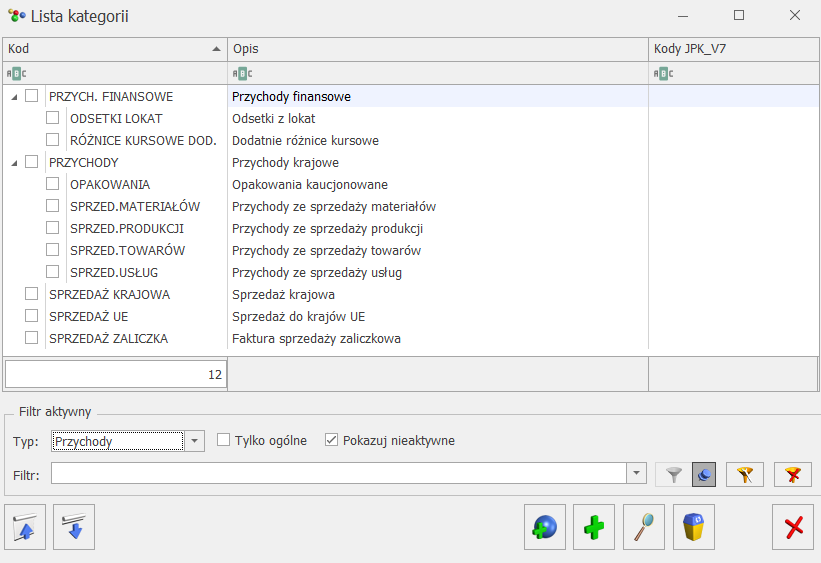
Funkcje Dodaj kategorię ogólną, Dodaj kategorię szczegółową, Zmień, Usuń, Wybierz są również dostępne w menu kontekstowym (uruchamianym poprzez jednokrotne kliknięcie prawym klawiszem myszy na wybranej kategorii).
Podczas dodawania nowej bazy danych, jeżeli w Kreatorze konfiguracji parametrów firmy nie zaznaczono opcji skopiowania kategorii z innej bazy danych, dodawane są wzorcowe kategorie, oparte na kategoriach z bazy DEMO.




